by Takashi • 2025-10-23 20:57:18 • Proven solutions
動画編集
- 1. 動画の簡単編集+
- 2. 動画結合 +
- 3. 動画圧縮 +
水中ビデオ撮影は美しいと同時に複雑であり、すべてのアクションカメラは水中に入る必要があるときに困難に直面するように見えます。ただし、いくつかの実行可能なヒントと優れた代替ソフトウェアを収集すれば、水中で素晴らしい映像を撮影できるでしょう。今日の記事では、 水中でGoProを使用できるか?という質問に答えます。より良い映像を撮影したい場合は、以下の 15 の GoPro水中ビデオのためのヒントをすべてメモしてください 。
- パート 1. 最初に知っておくべき、水中で GoPro を使用するための 5 つのヒント
- パート 2. 水中で GoPro を使用するためのその他のおすすめのヒント
- パート 3. GoPro 水中ビデオを簡単に編集する方法
 Wondershare UniConverter - 最高の GoPro コンバーター Windows/Mac(Catalina を含む)
Wondershare UniConverter - 最高の GoPro コンバーター Windows/Mac(Catalina を含む)

- GoPro ビデオを高品質の出力で 1000 以上の形式に変換します。
- 解像度、ビットレート、エンコーダー、フレームレートなどを変更して、GoPro 4K ビデオをカスタマイズします。
- トリミング、クロッピング、回転、字幕の追加、ウォーターマークの追加などにより GoPro ビデオを編集します。
- iPhone、iPad、Huawei phone など、ほぼすべてのデバイス向けに最適化されたプリセット。
- 独自の APEXTRANS テクノロジーにより、一般的なコンバーターよりも 90 倍速い変換速度を実現します。
- 無料の DVD メニューテンプレートを使用して、GoPro ビデオを DVD または Blu-ray ディスクに書き込みます。
- GoPro ビデオをコンピュータから iPhone、iPad、その他のデバイスに直接転送したり、逆にデバイスから転送したりできます。
- 多彩なツールボックス: ビデオメタデータ、GIF メーカー、ビデオコンプレッサー、画面録画機能を追加します。
- 対応OS:Windows 10/8/7/XP/Vista、macOS 11 Big Sur、10.15(Catalina)、10.14、10.13、10.12、10.11、10.10、10.9、10.8、10.7、10.6。
パート 1. 最初に知っておくべき、水中で GoPro を使用するための 5 つのヒント
ハウジング
防水ハウジングを装着せずにカメラを箱から出してそのまま使用することはできません。カメラとレンズの両方に重大な影響を及ぼします。透明なハウジング内にカメラを入れます。GoPro Hero5、Hero6、Hero7、Hero8 は最大 33 フィートの防水性能を備えています。したがって、それを超える場合にはダイブハウジングが必要になります。
一方、GoPro Hero3 と Hero4 はまったく防水ではありません。つまり、ここではダイブハウジングが必須であることを意味します。GoPro スーパースーツダイブハウジングを使用している場合は、レンズカバーを取り外す必要があります。ただし、サードパーティ製のダイブハウジングを使用している場合は、レンズを取り外す必要はありません 。
レンズカバーは左にひねると外れます。望ましくない事故を防ぐために、水中で撮影するときは必ずハウジングを使用してください。

適切な設定
水中で使用する設定を確認してください。60fps、1080p 解像度のデフォルト設定をそのまま使用してください。1080p SuperView 80fps にすることもできます。これらは、誰もが水中で使用すべき理想的な設定であり、テレビで見られる、または HD と呼ばれるものに似ています。
さらに、この解像度は編集が簡単で、ソーシャルメディアネットワークへの投稿に最適です。また、4K などの高解像度を使用したい場合は、GoPro Hero7 が最適なカメラです。ただし、4K は編集が難しく、特に水中シーンは難しいですが、絶対にこだわりたいなら、このカメラが最適です。GoPro Hero7 は、4:3 と 16:9 の両方のアスペクト比で 4K ビデオ解像度を提供します。非常にスムーズな画像安定化を実現するには、16:9 のアスペクト比で 60fps の 4K を使用します。
もう 1 つの設定として、狭い視野で撮影することをお勧めします。総合ビューやスーパービューで撮影することもできますが、リニアで撮影する理由は、典型的な GoPro の映像が得られないからです。また、撮影するアクションショットによっても異なります。それらが水平的で広い視野に適しているなら、それらに合わせることもできます。
ISO に従って、推奨される最小設定は 100 であり、ISO レベルが高くなると画像が乱れる可能性があるため、最大値は 800 にする必要があります。ただし、カメラは必要に応じて大きな ISO 値を使用します。

厳選してください
すべてを撮影するつもりですか?もしそうなら、スペースとバッテリーがすぐに足りなくなる可能性があるため、意味がありません。したがって、正確に撮影したいものを選択し、不要なものを見逃してください。すべてを撮影すると、その後の編集作業も大変になります。
浅い場所に滞在してください
物事を探求するのが好きなのはよいことですが、より深く潜ることは、多くの色が失われることを意味します。色は緑または灰色っぽくなり、映像にカラーの背景を付けることさえ不可能です。したがって、理想的な深さは 10 メートル、30 フィート、またはそれより浅い場所になります。最高の撮影は常に水面の下で行われ、色が失われた場合でも、それを映像に戻すことが可能です。浅く滞在し、わずかに上向きの角度で撮影することは、知っておくべき水中での基本です。また、これによって被写体を美しい青いキャンバスの前に配置して、魅力的な映像を撮影することができます。
被写体までの距離を考慮する
GoPro で撮影する場合は、被写体に適度に近づく必要があります。ズームインすることはできますが、撮影した映像や画像が歪む可能性があります。したがって、 GoPro 水中ヒントの 1 つは 被写体までの距離に関する考慮事項を含んでいます。ただし、お持ちの GoPro カメラの焦点距離も確認する必要があります。たとえば、GoPro Hero7 の焦点距離は約 12 インチ、つまり 40cm です。そのため、極端に接写するとぼやけたり歪んだりするため撮影できません。ポイントは、その範囲に被写体を置くことです。それを超えると遠すぎますし、極端に近づくと画質が崩れます。
以上が、水中で GoPro を使用するための 5 つのヒントです。「GoPro を水中で使用できるか?」という質問について、詳しくは以下の簡単なヒントをお読みください。

パート 2. 水中で GoPro を使用するためのその他のおすすめヒント
正しいカラーフィルター
すべてが緑、またはすべてが青の画像を回避するには、フィルターによる修正が必要です。GoPro カメラは、照明条件下でも広角で見事な HD 映像を撮影するのが簡単であることが知られているため、特に GoPro Hero3 では赤色フィルターを使用することをお勧めします。したがって、これはダイビングプランに基づいて取り付ける必要があるアクセサリーです。また、海や川のあらゆる深さで生き生きとした映像を撮影するのにも役立ちます。

カメラ、その機材、設定を準備している間に、時間をかけてモバイルデバイスに最新の GoPro アプリをダウンロードしてください。多くの機能がアップグレードされており、またアプリはファームウェアの更新も支援します。最新の機能を使用することで、GoPro カメラのパフォーマンスを最大限に発揮できるようにします。
安定した撮影
GoPro などの不安定なアクションカメラのためには、自撮り棒やカメラリグを使用します。GoPro 水中ビデオに関する最高のヒントとして 、移動が非常に不安定になる場合、カメラを頭や胸に取り付けることは理想的ではない可能性があります。予算が限られている場合や、すでに持っている機材で調整したい場合は、シンプルな自撮り棒が適しているかもしれません。
レンズを掃除する
カメラを閉じる前、または撮影を開始する 1 分前に、ガラスに埃や指紋が付いていないことを確認してください。したがって、カメラの裏側と表側からハウジングレンズを含む両方のレンズをチェックしてください。
ガスケットを掃除する
白いゴム製ガスケットを清掃し、ゴミがないことを確認します。この破片は機器の損傷に加えて、ガスケットからの漏れの原因になります。黒いラッチを締め付ける前に、バックドアを最終的にハウジング内に押し込んで密閉性を高めます。
太陽を考慮する
常に太陽を背にして撮影してください。水中で太陽を直接狙って撮影を行うのはかなり難しいです。その場合、懐中電灯やビデオライトを使用しない限り、画像は通常、暗く露出していない状態になります。
分割画像にはドームポートを使用する
半分が水面上、半分が水中の驚異的な画像(スプリット画像)を撮影するには、ドームポートが不可欠です。水滴がつかないようにするには、唾液をこすりつけてポートから水滴をはじいてください。

ハウジングをすすぐ
ダイビング後も GoPro を適切に手入れするには、ハウジングを真水ですすぎ、残った塩分を除去する必要があります。塩分の腐食作用により、シールやケースが弱くなったり、破損したりすることがあります。ほんの一粒の塩でも仕事が台無しになり、漏れが発生します。
外部 LED ライトを使用する
簡単な解決策の 1 つは、光を追加することです。外部 LED ライトは、比較的安価でコンパクトなオプションです。ただし、赤色のカラーフィルターを使用している場合は、使用する必要はありません。LED ライトを使用する場合の欠点の 1 つは、被写体が近い場合にのみ LED ライトが機能することです。

シーンを構成する
緑にあまり覆われていない、適度な量の無彩色のサンゴ礁や砂を使って景色を構成するように努めるべきです。さらに、色補正フィルターを使用すると、シーン内の「白」を見つけて正確な色合いを得ることができます。
パート 3. GoPro 水中ビデオを簡単に編集する方法
撮影が終了したら、 Wondershare UniConverter として知られる信頼性の高いツールを使用して、 GoPro 水中ビデオを簡単に編集してください。これは、わずか数分で作業を完了できる、便利でシンプルで信頼できるツールです。
ステップ 1 Wondershare UniConverter を起動します。
Wondershare UniConverter を実行し、 「コンバーター」>  に移動します。ファイルがアップロードされると、ビデオの下に「トリム」、「クロップ」、「エフェクト」の 3 つのオプションが表示されます。
に移動します。ファイルがアップロードされると、ビデオの下に「トリム」、「クロップ」、「エフェクト」の 3 つのオプションが表示されます。
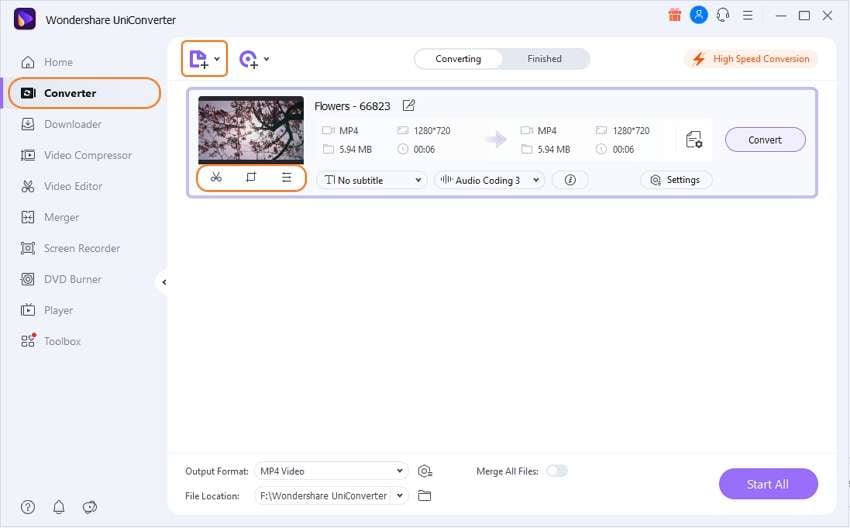
ステップ 2 いずれかのオプションを選択します。
「トリム」、 「クロップ」、または 「エフェクト」を選択します 。クロップ領域のサイズ、解像度、部分のトリミング、ビデオ比率の設定、またはビデオエフェクトの適用を設定したら、3 番目のステップに進みます。
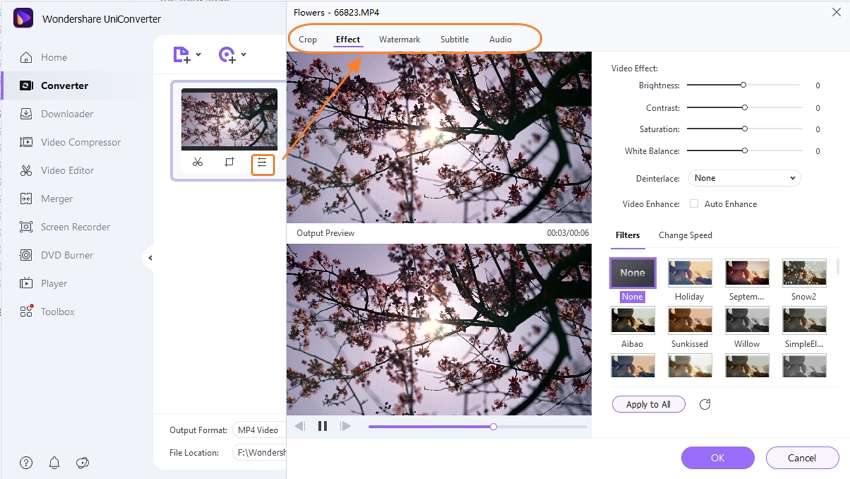
ステップ 3 ビデオを保存します。
「すべて開始」タブをクリックしてビデオを保存します 。その前に、 「出力形式」を選択して変換を設定し 、 「完了」タブで編集したビデオにアクセスします 。
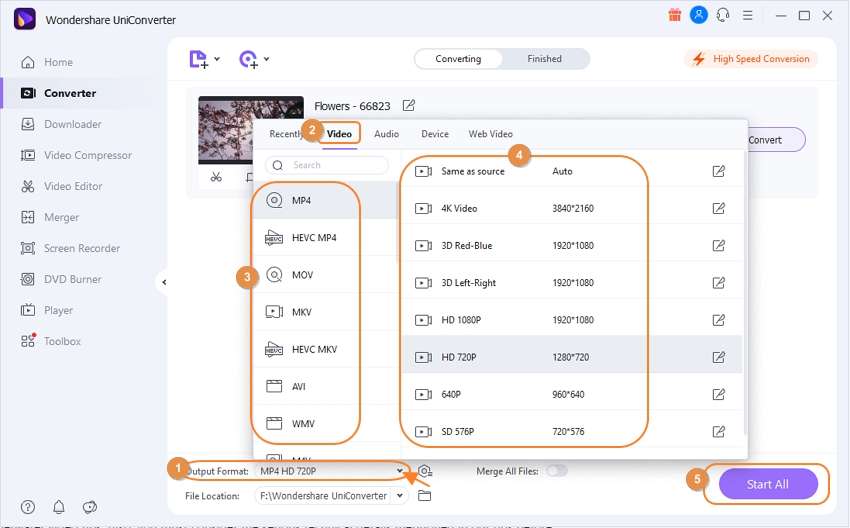
結論
「GoPro は水中で使用できるか?」という問いに対する前向きな答えが得られれば幸いです。さあ、手をこまねいていてはいけません。上記の GoPro 水中ビデオに関するトップ 15 のヒントに従って、素晴らしい映像を手に入れてください。また、試す前に、ヒントに記載されている重大な技術的な詳細を考慮する必要があります。
Takashi
staff Editor